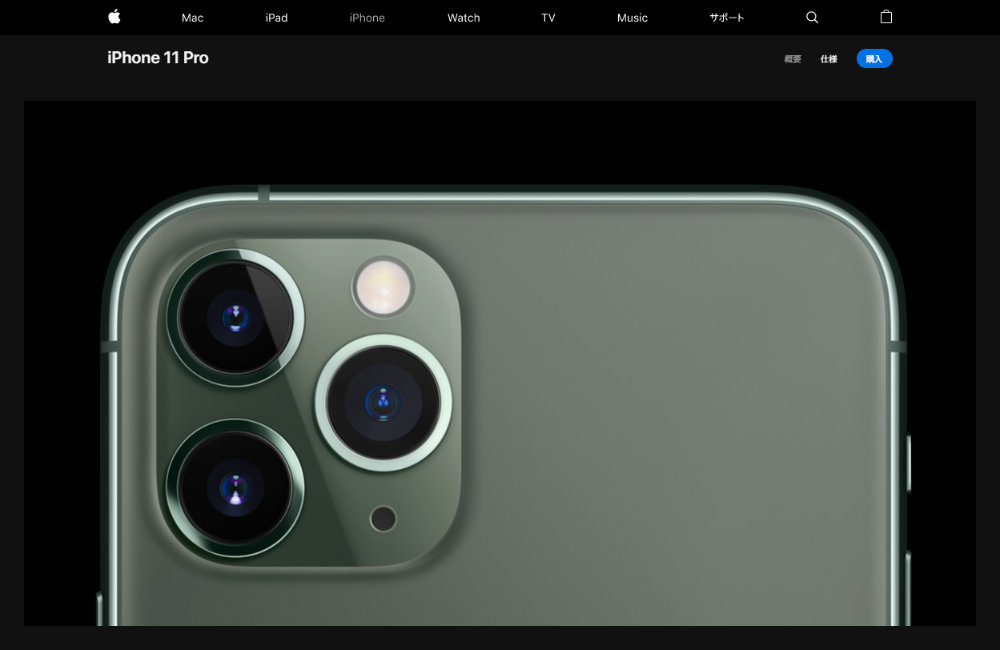iPhone 11、iPhone 11 Pro、iPhone 11 Pro Maxは、ホームボタンを廃止してFace ID/顔認証を採用しているため、ホームボタンのあるiPhoneとは操作方法が異なりしばらくは戸惑ってしまいます。
そこで、iPhone 11、iPhone 11 Pro、iPhone 11 Pro Maxでの操作方法をまとめてみました。
スポンサードサーチ
ホーム画面に戻る
iPhone 11、iPhone 11 Pro、iPhone 11 Pro Maxでホーム画面に戻るためには、画面下部にある「ホームインジケーター」を下から上方向にスワイプします。
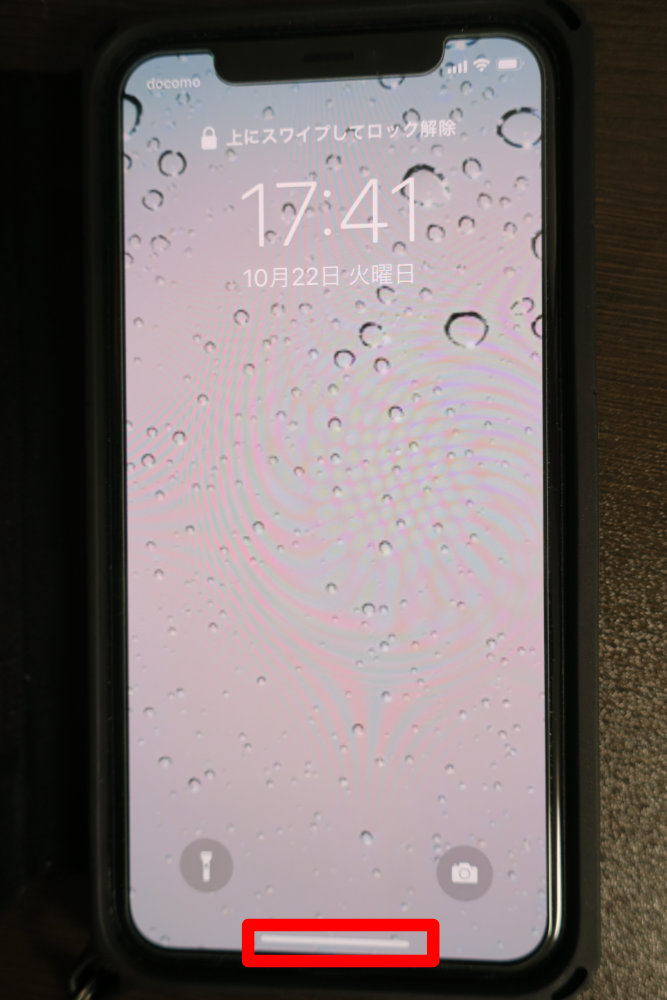
アプリスイッチャー(マルチタスク画面)を表示
iPhone 11、iPhone 11 Pro、iPhone 11 Pro Maxでは、個別のアプリを終了させたりするアプリスイッチャーを起動する方法は2つあります。
一つは、ホーム画面やアプリを使っている画面から、先ほどのホーム画面に戻る動作と同じように、画面下部にある「ホームインジケーター」を下から上に操作をして途中で止めると、アプリスイッチャー画面になります。
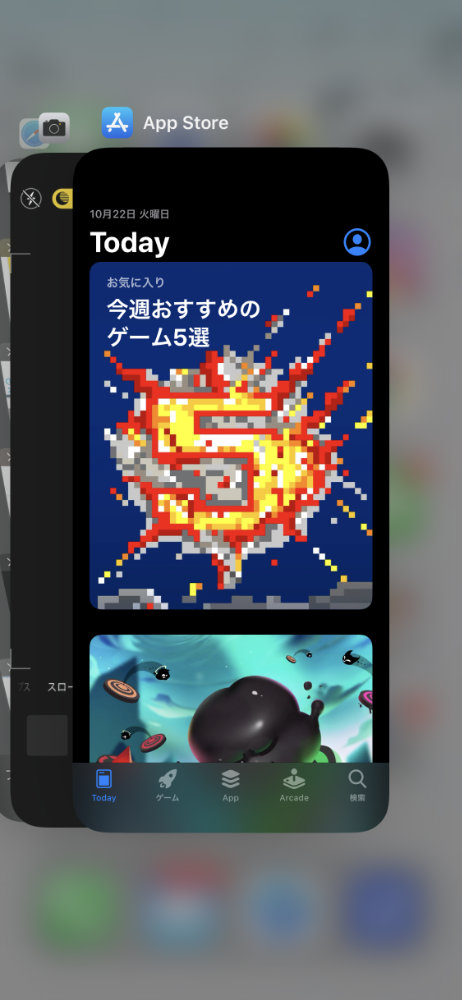
もう一つの方法は、ホーム画面やアプリを使っている画面から、「ホームインジケーター」を円を描くように、下から斜め上にスワイプすると、アプリスイッチャー画面になります。
アプリを強制終了
iPhone 11、iPhone 11 Pro、iPhone 11 Pro Maxでアプリを強制終了するには、先ほどのアプリスイッチャー画面で、強制終了させたいアプリを選んで、上方向にスワイプするだけです。
電源を切る
iPhone 11、iPhone 11 Pro、iPhone 11 Pro Maxで電源を切るには、音量ボタンとサイドボタンを長押しの操作が必要です。
これは、iPhone 11、iPhone 11 Pro、iPhone 11 Pro Maxでスクリーンショットを撮る方法でやった音量を上げるボタンとサイドボタンの同時押しと同じ操作ですが、電源を切る場合には音量ボタンは上げるボタン、下げるボタンのどちらでも構いません。

また、短い時間だとスクリーンショットになってしまいます。
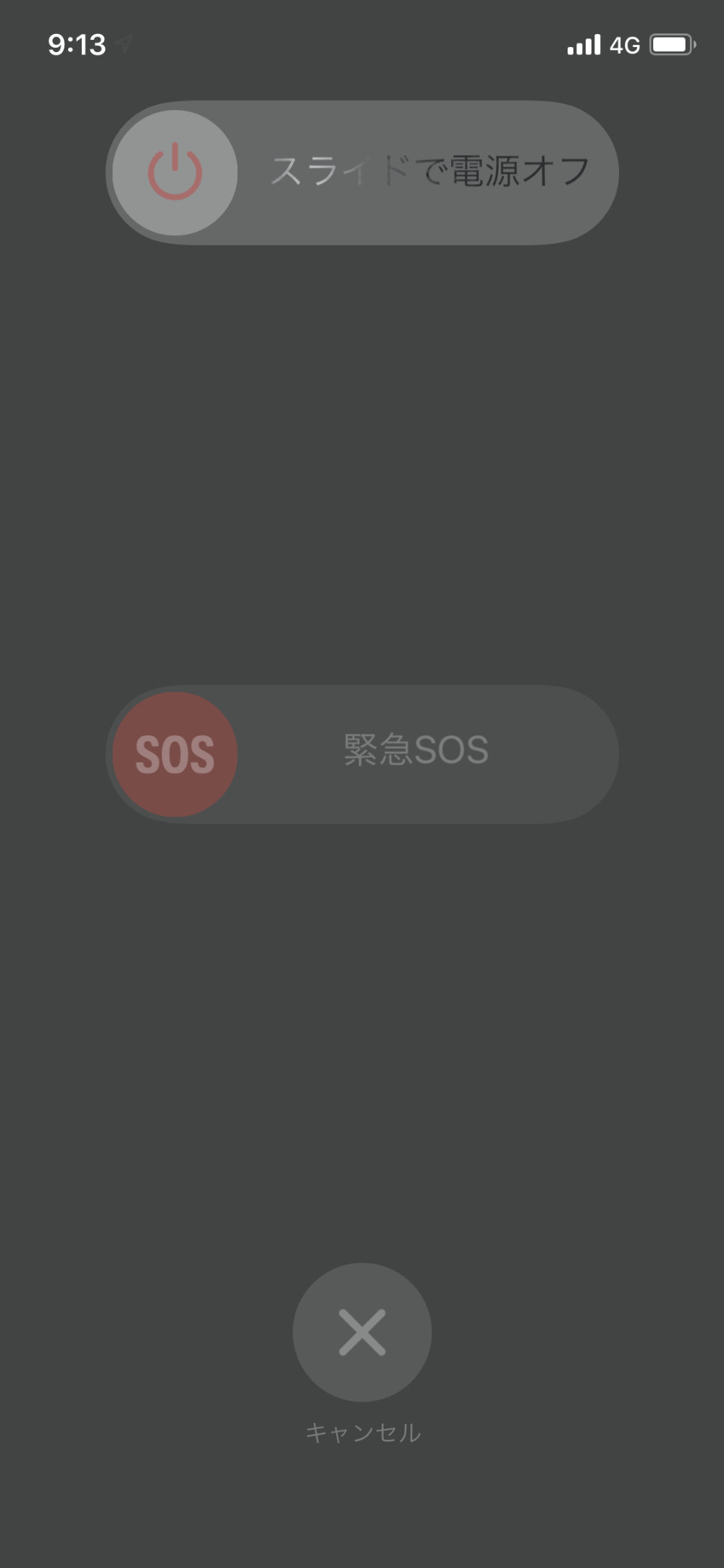
上手く行くと、スライドで電源オフ、緊急SOS、キャンセルボタンが表示される画面に切り替わります。